VOB檔案損毀無法播放?修復VOB檔的最佳辦法分享!
您是否曾經嘗試在手機上播放重要的影片檔案,或者計劃與朋友一起觀看電影,但卻無法實現?這確實是一個令人困擾的情況,會妨礙您的工作效率和娛樂體驗。這種問題通常是由於VOB檔案損壞而引起的,這是處理DVD影片內容時的常見問題。想要修復VOB檔案嗎?別擔心。這篇詳細的文章將介紹這種檔案格式、損壞的常見跡象以及修復損壞的VOB檔案的有效方法。讓我們開始吧!
第一部分:什麼是VOB檔案及其修復的必要性
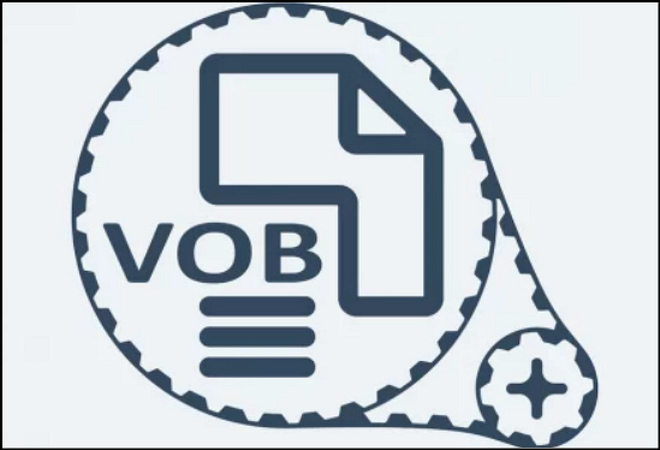
VOB(影片對象)檔案是一種用於DVD影片媒體的容器格式。它通常包含DVD的實際影片、音頻、字幕和菜單信息。由於其綜合性,這種格式對於高品質的影片播放至關重要,尤其是在處理DVD等實體媒介時。作為DVD檔案結構的關鍵組成部分,任何損壞或腐敗都可能使檔案無法播放,因此了解如何修復VOB是至關重要的。
導致VOB檔案損壞的一些常見問題包括:
- DVD的物理損壞:刮痕或暴露於極端溫度可能會損害光盤及其內容。
- 不當複製或提取:使用不可靠的軟體從DVD提取VOB檔案可能導致檔案不完整或損壞。
- 電源故障:在轉移檔案時的突然關機或中斷可能導致損壞。
- 惡意軟體或病毒攻擊:VOB檔案易受惡意軟體感染,導致損壞。
由於VOB檔案在DVD影片播放中起著核心作用,因此能夠修復它們是至關重要的。如果沒有可靠的修復方法,您可能會失去幾小時的重要影片內容,或者在演示過程中面臨尷尬的技術問題。擁有一個可靠的VOB修復工具可以確保您的影片保持可訪問並保持其品質。
第二部分:識別損壞的VOB檔案:跡象和症狀

有幾個指標可以幫助識別損壞的VOB檔案。我們來看看:
- 播放問題:影片可能會卡頓、凍結或根本無法播放。
- 音影片同步問題:影片和音頻流之間可能會有明顯的延遲。
- 缺失數據:影片的某些部分可能會顯示為黑屏或失真的畫面。
- 錯誤消息:在嘗試播放檔案時,播放器可能會收到“無法讀取檔案”或“格式不支援”等錯誤。
並非所有損壞的VOB檔案都無法修復。您可以透過以下方法判斷檔案是否可修復:
- 檢查檔案大小:如果看起來異常小,可能會有部分內容缺失且無法恢復。
- 在不同播放器中嘗試播放:一些媒體播放器,如VLC,能更好地處理輕微的損壞,提供有關檔案狀況的線索。
- 運行診斷工具:一些修復軟體可以掃描VOB檔案以確定損壞的程度。
VOB檔案中的損壞可能會嚴重降低影片品質,導致像素化、失真或幀缺失。此外,整體播放體驗可能會受到影響,媒體播放器可能會經常崩潰或無法響應。在嚴重的情況下,檔案可能完全無法訪問,使用者只能嘗試修復。
第三部分:修復VOB檔案的有效方法分享
以下是一些實用的方法,可以輕鬆修復VOB檔案。讓我們深入了解它們的詳細信息:
1. 將VOB檔案轉換為其他格式

修復損壞的一種簡單方法是將VOB檔案轉換為更穩定的格式,如MP4、AVI或MOV。轉換工具通常能在過程中繞過小錯誤,從而使影片在其他格式中可播放。像HandBrake和FFmpeg這樣的軟體是這項任務的優秀選擇。
2. 管理VOB檔案的大小

大型VOB檔案有時會在播放或轉移過程中引發問題。考慮使用檔案分割工具將過大的VOB檔案切割為較小的部分,或透過高效的壓縮器對其進行壓縮。這可以減少損壞的可能性並改善檔案性能。
3. 使用VOB修復工具
雖然HitPaw VikPea(原:HitPaw Video Enhancer)不直接支援VOB檔案,但它是一款出色的影片修復程式,支援其他格式,如MP4、AVI、MOV、3GP、WMV等。在將損壞的VOB檔案轉換為這些格式之一後,其先進的AI技術不僅可以修復損壞和無法播放的影片,還可以將其升級到更高的解析度,如8K。根據影片需求,您還可以選擇任何增強模型來修復影片。它甚至允許您在匯出到設備之前預覽輸出。
主要特點
使用HitPaw VikPea修復影片的分步指南:
步驟 1. 選擇影片修復模塊

安裝完成後,啟動此軟體並從側邊欄中選擇“影片修復”部分。選擇六個選項中的任何一個,或點擊“智能檢測與修復”。
步驟 2. 上傳損壞的影片檔案

現在,將損壞的影片檔案拖入或匯入到程式中。由於支援批量處理,您可以匯入多個檔案。
步驟 3. 按下開始修復

選擇所有影片後,按下“開始修復”按鈕以繼續。
步驟 4. 修復完成

請耐心等待修復完成。稍後,單擊“下載”按鈕以保存單個影片,或選擇“匯出所有”以匯出多個影片,並選擇“匯出位置”。
步驟 5. 訪問處理後的影片

最後,您可以點擊影片前面的檔案夾圖標以打開已保存的處理後影片檔案夾。完成了!
了解更多HitPaw VikPea的資訊
第四部分:損壞的VOB檔案修復常見問題解答
Q1. 如何修復損壞的VOB檔案?
A1. 要修復損壞的VOB檔案,您可以嘗試使用如HandBrake或FFmpeg等軟體將其轉換為其他格式。如果轉換無法解決問題,您可能需要使用專門的第三方恢復工具。
Q2. 為什麼VOB檔案無法播放?
A2. VOB檔案可能因多種原因而損壞,包括DVD的物理損壞、不完整的提取或複製過程、突發的電源故障、惡意軟體問題或存儲驅動器故障。
Q3. VLC能修復損壞的VOB檔案嗎?
A3. 是的,VLC媒體播放器有時可以修復VOB檔案中的輕微損壞。嘗試在VLC中播放損壞的VOB檔案時,會提示您進行修復。然而,這並不總是適用於嚴重損壞的檔案。
修復VOB檔案辦法結論
雖然處理損壞的VOB檔案可能令人很煩惱,但透過了解如何識別和修復損壞的檔案,可以讓這個過程變得更簡單。同時,一些影片可以透過轉換檔案格式或壓縮來修復。然而,如果您遇到MP4、MOV、WMV等流行格式的損壞檔案,可以使用HitPaw VikPea恢復和增強它們。這是一種可靠且高效的方式,透過其AI增強功能來恢復影片品質。今天就試試這款軟體,為您的損壞檔案注入新生命。













分享文章至:
選擇產品評分:
Joshua
HitPaw 特邀主編
熱衷於分享3C及各類軟體資訊,希望能夠透過撰寫文章,幫助大家瞭解更多影像處理的技巧和相關的AI資訊。
檢視所有文章留言
為HitPaw留下您的寶貴意見/點評